Razer Synapse 3 and FAQs Mode d'emploi
PDF
Descargar
Documento
. MODULE PHILIPS HUE MODE D’EMPLOI TABLE DES MATIÈRES 1. CE DONT VOUS AVEZ BESOIN ................................................................................................................2 2. POUR COMMENCER ...............................................................................................................................3 3. UTILISATION DU MODULE PHILIPS HUE SUR RAZER SYNAPSE ..............................................................6 4. MENTIONS LÉGALES .............................................................................................................................10 FOR GAMERS. BY GAMERS.™ 1 1. CE DONT VOUS AVEZ BESOIN ▪ Pont Philips Hue 2.0 (pont de forme carrée)* ▪ Application Philips Hue avec au moins un (1) espace de loisirs ▪ Razer Synapse** ▪ Connexion Internet pour l'installation du module *Configuration du réseau terminée via l'application Philips Hue. Découvrez comment configurer votre pont Philips Hue **Installée sur un PC sur le même réseau que le pont Philips Hue. FOR GAMERS. BY GAMERS.™ 2 2. POUR COMMENCER INSTALLEZ ET CONFIGUREZ LE MODULE PHILIPS HUE Installation du module Téléchargez et installez le module Philips Hue à partir du sous-onglet MODULES sur Razer Synapse. Une fois installé, vous pouvez accéder au module à partir du tableau de bord ou de l'onglet HUE désormais visible. FOR GAMERS. BY GAMERS.™ 3 Synchronisation de Razer Synapse avec un pont Philips Hue Avant de poursuivre, assurez-vous que votre pont Philips Hue a été configuré sur votre réseau via l'application Philips Hue et que votre PC est connecté au même réseau. Vous devez d'abord synchroniser votre pont Philips Hue avec Razer Synapse avant de configurer vos éclairages intelligents Philips Hue via Razer Synapse. Synchronisation automatique Si vous n'avez pas encore synchronisé Razer Synapse avec un pont Philips Hue, le module Philips Hue vous invitera à synchroniser Razer Synapse avec le pont Philips Hue de votre réseau. Suivez simplement les instructions à l'écran pour analyser et synchroniser votre pont avec Razer Synapse. FOR GAMERS. BY GAMERS.™ 4 Synchronisation manuelle Si Razer Synapse ne parvient pas à trouver ou à synchroniser un pont Philips Hue sur votre réseau, vous pouvez soit analyser à nouveau, soit saisir l'adresse IP du pont que vous souhaitez synchroniser avec Razer Synapse. Pour trouver l'adresse IP de votre pont Philips Hue, lancez l'application Philips Hue et allez dans Settings (Paramètres) > My Hue System (Mon système Hue) > Hue Bridge (Pont Hue) > Ip-address (Adresse IP). FOR GAMERS. BY GAMERS.™ 5 3. UTILISATION DU MODULE PHILIPS HUE SUR RAZER SYNAPSE Toutes les images dans ce mode d’emploi ne sont présentées qu’à titre de référence. Les fonctionnalités sont susceptibles d'être modifiées en fonction de la version actuelle du logiciel, des appareils connectés ou modules installés. LE MODULE PHILIPS HUE Le module Philips Hue vous permet de personnaliser et d'intégrer des éclairages intelligents Philips Hue compatibles à tous vos appareils dotés de Razer Chroma, afin que chaque source de lumière dans la pièce réagisse à chaque mouvement dans le jeu. En savoir plus sur l'intégration Philips Hue Voici les appareils Philips Hue qui fonctionneront et se synchroniseront avec Razer Synapse et l'intégration Razer Chroma. ▪ Appareils Philips Hue Colored Light ▪ Appareils Philips Hue Gradient FOR GAMERS. BY GAMERS.™ 6 ONGLET HUE L’onglet Philips Hue est l’onglet principal du module Philips Hue. Dans cet onglet, vous pouvez contrôler le pont Philips Hue synchronisé, sélectionner et personnaliser un espace de loisirs et voir quels appareils sont connectés. Comprendre les espaces de loisirs Le pont Philips Hue synchronisé avec Razer Synapse doit comporter au moins un (1) espace de loisirs avant que vous puissiez personnaliser et intégrer vos éclairages intelligents Philips Hue via Razer Synapse. L’(les) espace(s) de loisirs fait (font) référence à votre groupe personnalisé d'éclairages intelligents Philips Hue, que vous pouvez uniquement créer et configurer via l'application Philips Hue. En savoir plus sur les espaces de loisirs Pont Activer/désactiver le pont pour activer ou désactiver le contrôle de Razer Synapse et les effets d'éclairage sur vos éclairages intelligents Philips Hue. Vous pouvez sélectionner quelle espace de loisirs sera configuré à partir de la liste déroulante lorsqu'elle sera activée. FOR GAMERS. BY GAMERS.™ 7 Effets rapides Plusieurs effets rapides peuvent être sélectionnés et appliqués à n'importe quel espace de loisirs, comme listé ci-dessous : Nom Description Configuration Influence de L’(les) éclairage(s) intelligent(s) l’environnement reflète(nt) la couleur moyenne sur la région de l'écran sélectionnée. Sélectionnez ou personnalisez une région d'écran. Compteur audio L’(les) appareil(s) s’allumera (s’allumeront) en fonction du niveau sonore avec un spectre coloré par défaut. Sélectionnez un niveau de Boost de couleur. Respiration Les couleurs sélectionnées de l’(des) éclairage(s) intelligent(s) s’intensifient et s’estompent progressivement. Choisissez jusqu’à 2 couleurs ou choisissez des couleurs aléatoires. Cycle de spectre L’(les) éclairage(s) intelligent(s) Aucune autre personnalisation parcoure(nt) lentement le spectre n'est requise. de 16,8 millions de couleurs. Statique L’(les) éclairage(s) intelligent(s) reste(nt) allumé(s) dans la couleur sélectionnée. Sélectionnez une couleur. Si vous possédez d’autres appareils compatibles avec Razer Chroma, vous pouvez synchroniser leurs effets rapides avec l’espace de loisirs de votre choix en cliquant le bouton Synchronisation Chroma ( ). Seuls les appareils compatibles avec Razer Chroma qui prennent en charge l'effet d'éclairage sélectionné seront synchronisés. Effets avancés L'option Effets avancés vous permet de choisir un effet Chroma que vous souhaitez utiliser sur votre (vos) éclairage(s) intelligent(s) Philips Hue et votre (vos) appareil(s) compatible(s) avec Razer Chroma. FOR GAMERS. BY GAMERS.™ 8 Pour commencer à créer votre propre effet Chroma, cliquez sur le bouton Chroma Studio ( ). Le module Chroma Studio est requis pour utiliser cette fonction. Luminosité générale Ajustez la luminosité de tous les appareils Philips Hue connectés dans l’espace de loisirs sélectionné ou désactivez-la complètement en activant/désactivant l'option de luminosité. Appareils Affiche tous les appareils Philips Hue connectés à l’espace de loisirs sélectionné et les canaux associés à chaque appareil. Comprendre à quels canaux un appareil est associé vous permettra de définir facilement vos appareils à partir du module de l'application Chroma. FOR GAMERS. BY GAMERS.™ 9 4. MENTIONS LÉGALES INFORMATIONS SUR LES DROITS D’AUTEUR ET D’AUTRES DROITS DE PROPRIÉTÉ INTELLECTUELLE ©2024 Razer Inc. Tous droits réservés. Razer, le logo du serpent à trois têtes, le logo Razer, « For Gamers. By Gamers. et le « Razer Chroma » sont des marques commerciales ou des marques déposées de Razer Inc. et/ou des sociétés affiliées aux États-Unis et dans d’autres pays. Le produit actuel peut différer des images. Toutes les autres marques commerciales sont la propriété de leurs propriétaires respectifs. Garantie non valable en dehors de la région pour laquelle le produit est destiné. Razer Inc. (« Razer ») peut avoir des droits d’auteur, des marques commerciales, des secrets de fabrication, des brevets, des demandes de brevet, ou d’autres droits de propriété intellectuelle (enregistrés ou non enregistrés) concernant le produit dans ce guide. Ce guide ne vous donne pas de licence pour ce droit d’auteur, cette marque commerciale, ce brevet ou tout autre droit de propriété intellectuelle. Le module Philips Hue (le « Produit ») peut différer des images, que ce soit sur l'emballage ou autre. Razer n'assume aucune responsabilité pour de telles différences ou pour toute erreur pouvant apparaître. Les informations contenues dans ce document sont susceptibles d’être modifiées sans préavis. GARANTIE LIMITÉE DU PRODUIT Pour connaître les dernières conditions et les conditions actuelles de la garantie limitée du produit, veuillez vous rendre sur razer.com/warranty. LIMITATION DE RESPONSABILITÉ Razer ne sera en aucun cas responsable de toute perte de profit, d’informations ou de données, de dommages spéciaux, fortuits, indirects, punitifs ou consécutifs, ou de dommages fortuits découlant de la distribution, la vente, la revente, l’utilisation, ou l’incapacité d’utiliser le Produit. En aucun cas la responsabilité de Razer ne peut excéder le prix d’achat au détail du Produit. GÉNÉRALITÉS Ces conditions seront régies par et interprétées conformément aux lois de la juridiction dans laquelle le Produit a été acheté. Si l’une des conditions définies ici est jugée non valide ou inapplicable, cette condition (dans la mesure où elle est non valide ou inapplicable) n’aura alors aucun effet et sera considérée comme exclue sans invalider aucune des conditions restantes. Razer se réserve le droit de modifier toute condition à tout moment sans préavis. FOR GAMERS. BY GAMERS.™ 10 ">
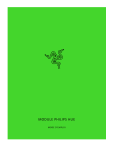
Enlace público actualizado
El enlace público a tu chat ha sido actualizado.